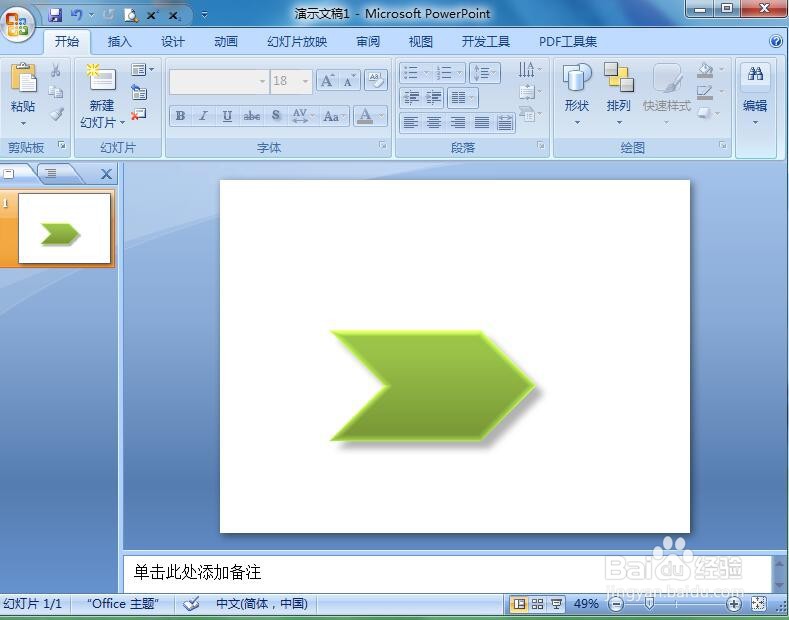1、打开powerpoint ,进入其主界面;
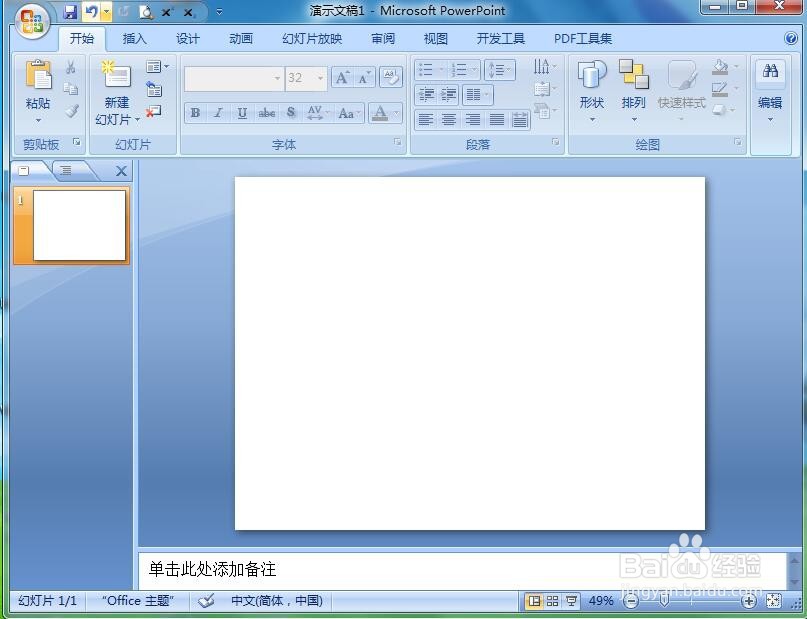
2、点击插入菜单,选择形状工具;

3、在箭头总汇中找到并点击燕尾形;
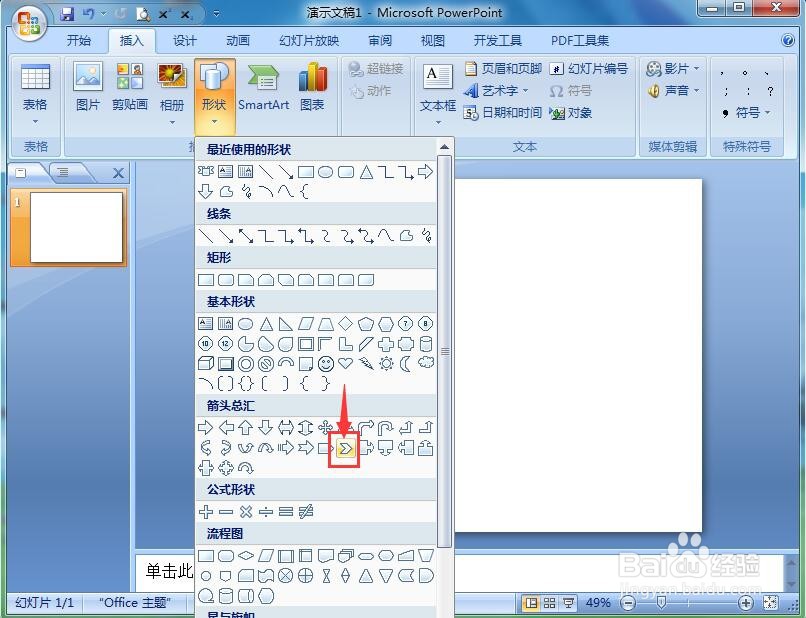
4、在编辑页面按下鼠标左键,拖动鼠标,出现一个燕尾形;
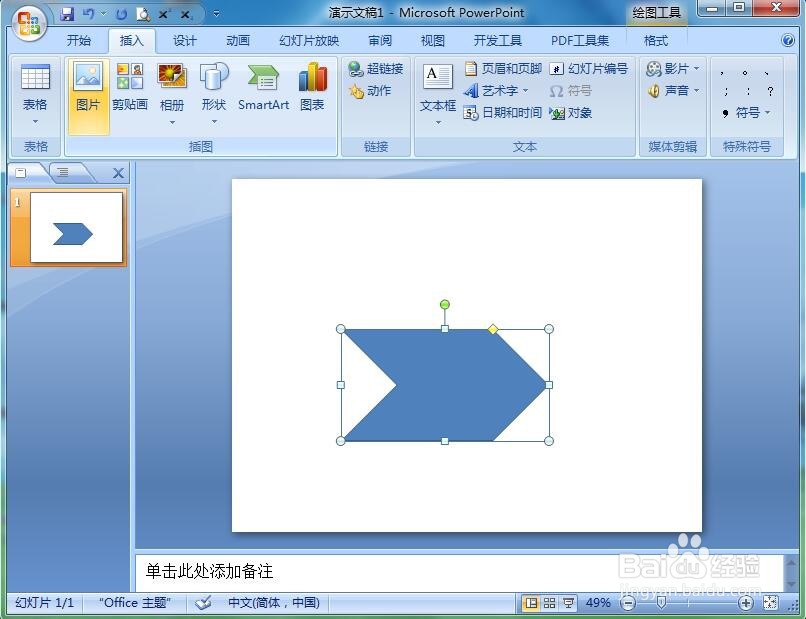
5、点击格式,找到形状样式,选择绿色强调效果;
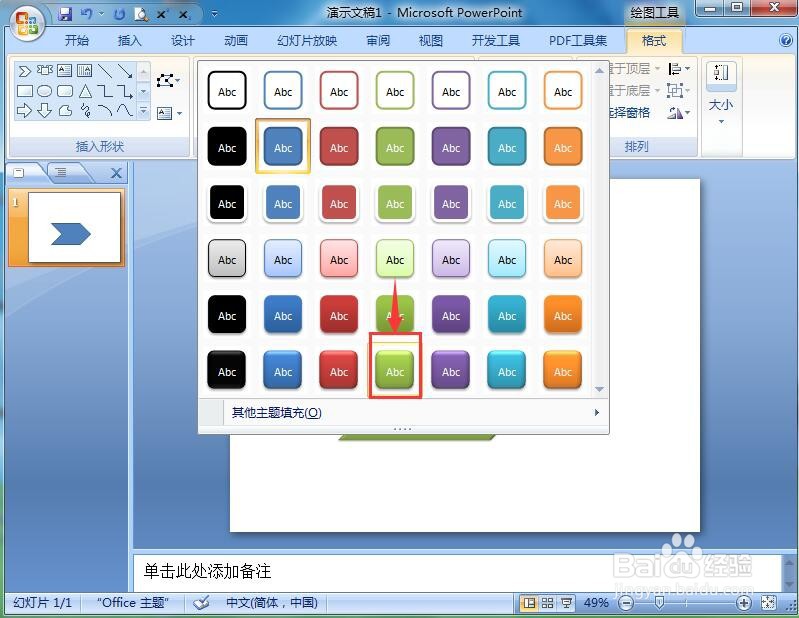
6、点击形状效果,选择预设,添加一种预设样式4;

7、我们就在powerpoint中给燕尾形添加上了绿色立体效果。
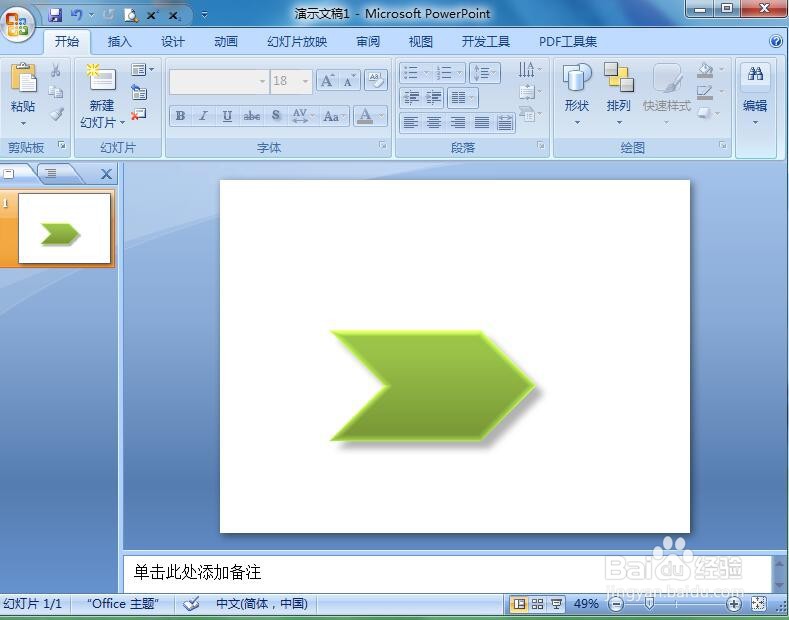
时间:2024-10-14 03:03:33
1、打开powerpoint ,进入其主界面;
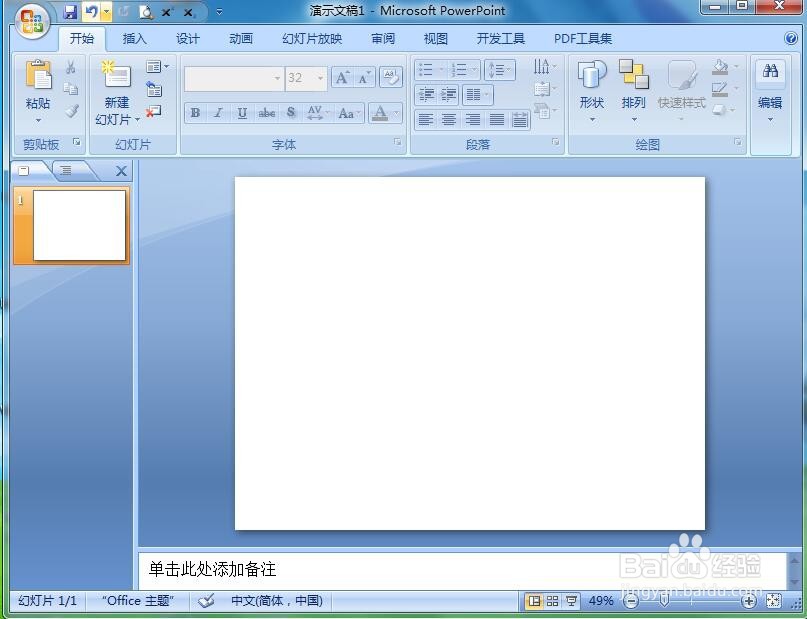
2、点击插入菜单,选择形状工具;

3、在箭头总汇中找到并点击燕尾形;
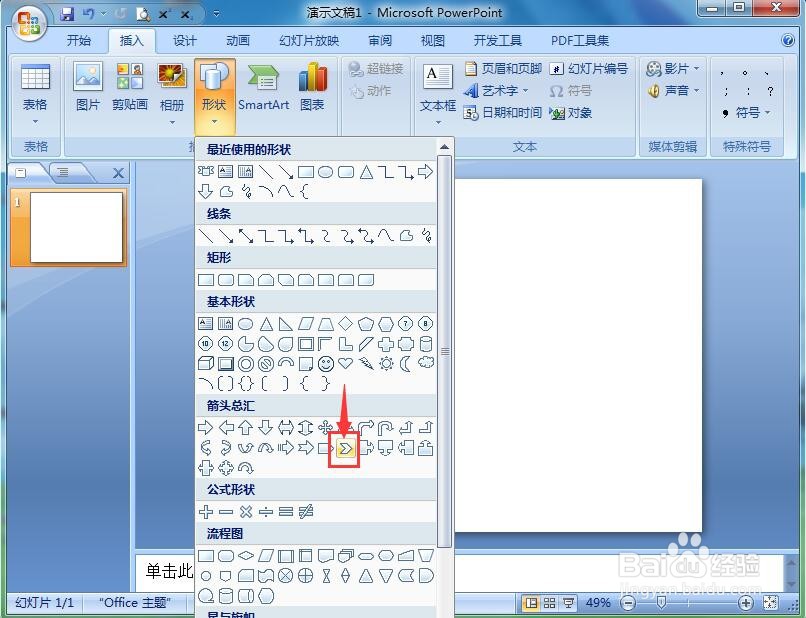
4、在编辑页面按下鼠标左键,拖动鼠标,出现一个燕尾形;
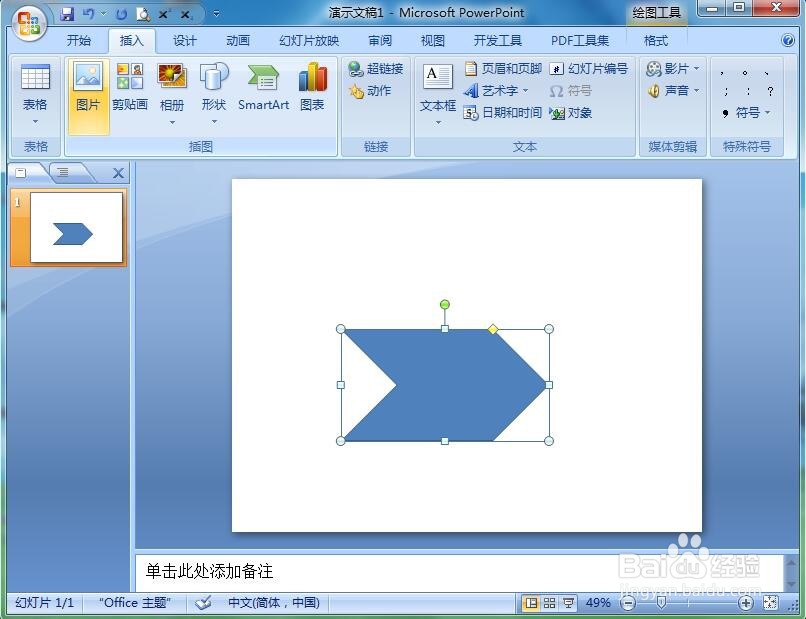
5、点击格式,找到形状样式,选择绿色强调效果;
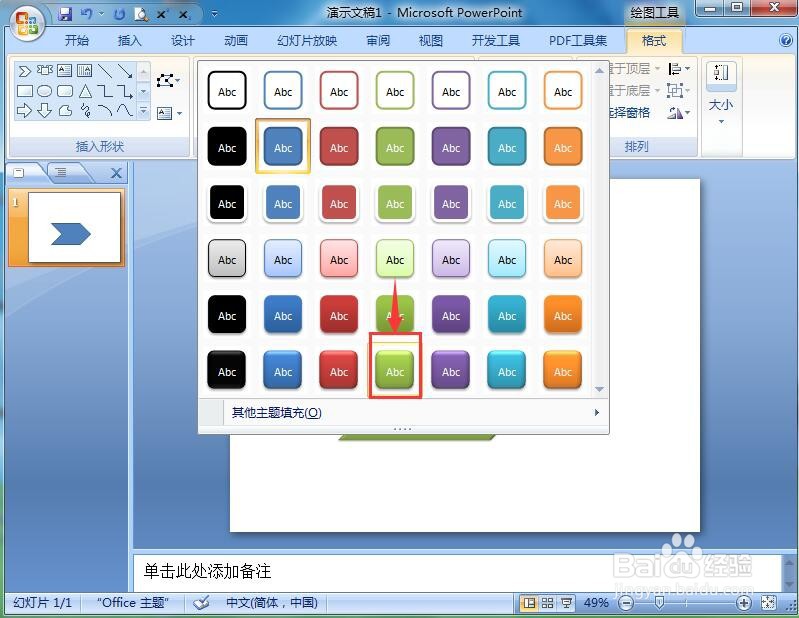
6、点击形状效果,选择预设,添加一种预设样式4;

7、我们就在powerpoint中给燕尾形添加上了绿色立体效果。